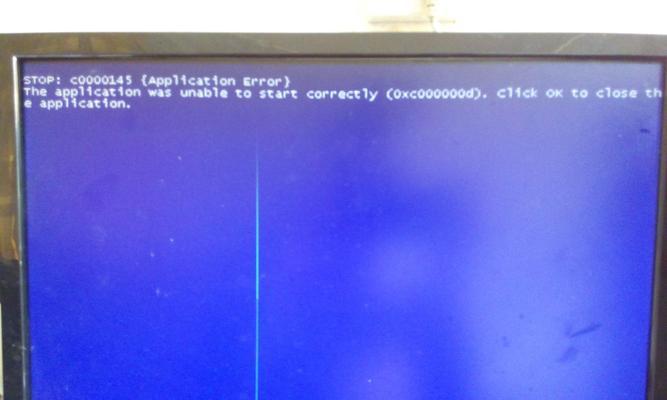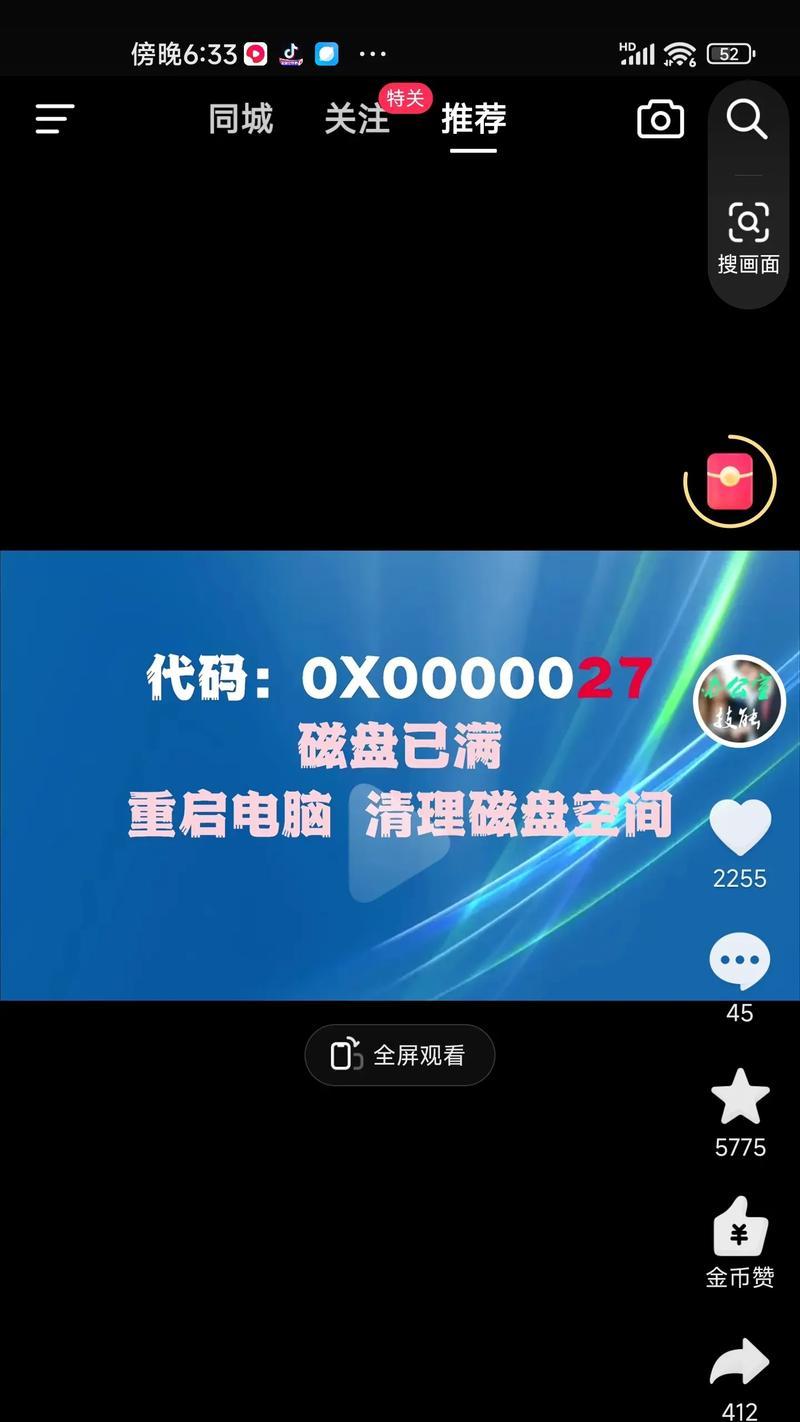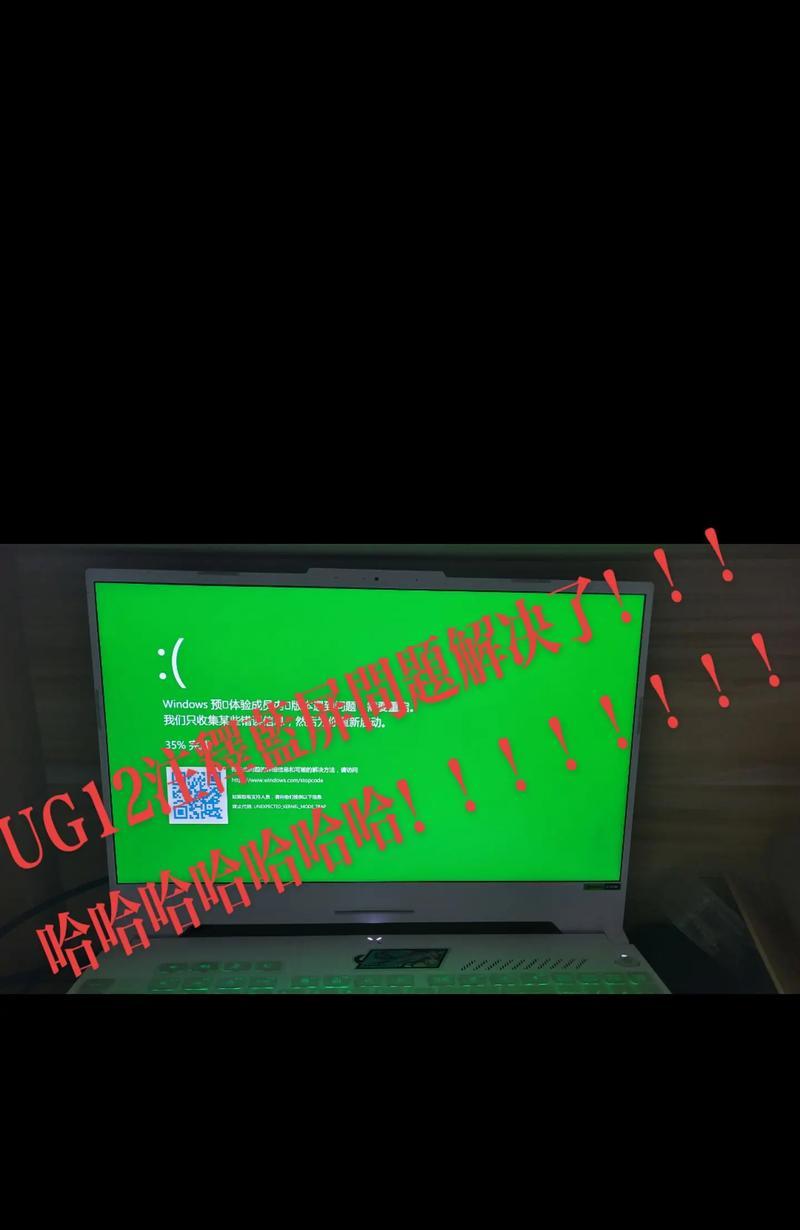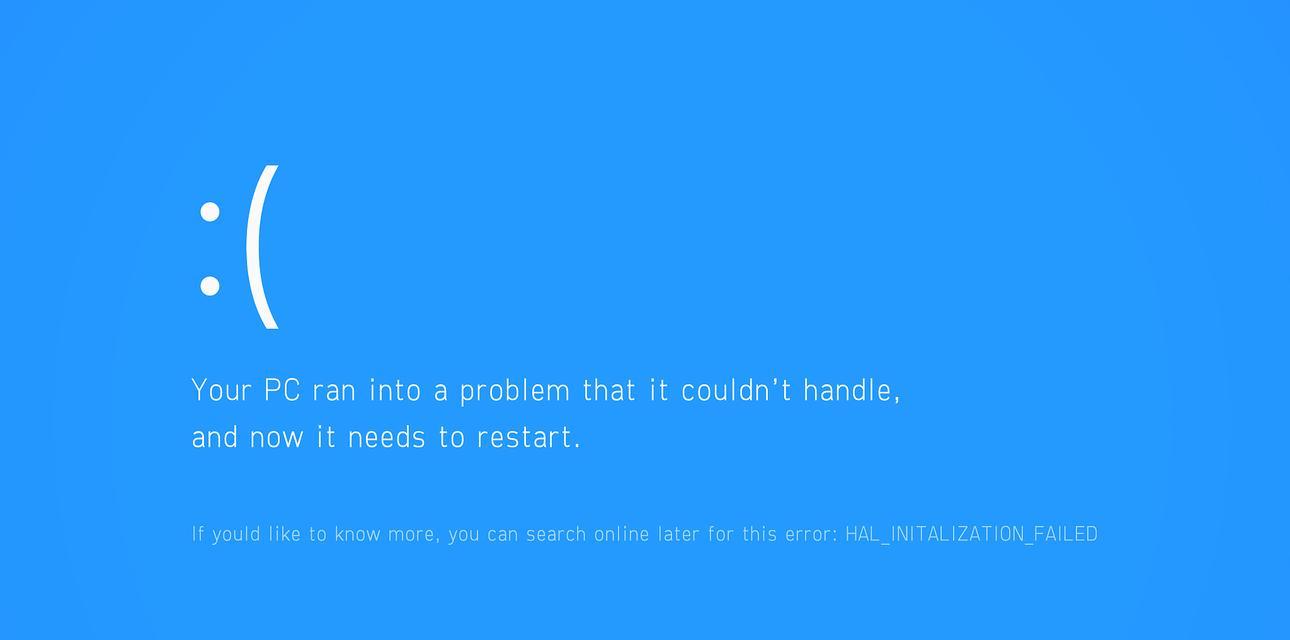电脑在开机过程中突然出现蓝屏错误是让许多用户头疼的问题。这种情况可能导致电脑无法正常启动,影响工作和学习。本文将为大家介绍一些常见的解决方法,帮助您轻松应对电脑蓝屏问题。

一、检查硬件连接是否松动
检查主板、内存条、硬盘、显卡等硬件连接是否牢固。如果发现有松动的情况,重新插拔并确保连接稳固。
二、清理内存条
打开电脑主机,找到内存条插槽。将内存条取出,用橡皮擦轻轻擦拭金手指部分,去除表面氧化物和灰尘。然后重新插入内存条,确保插入牢固。

三、检查硬盘错误
使用Windows自带的磁盘检查工具对硬盘进行错误检测和修复。打开“我的电脑”,右击硬盘所在分区,选择“属性”->“工具”->“错误检查”,勾选“自动修复文件系统错误”并点击“开始”。
四、更新驱动程序
驱动程序过时或不兼容也可能导致蓝屏问题。进入设备管理器,找到有黄色感叹号的设备,右击选择“更新驱动程序”,选择自动搜索更新。
五、卸载最近安装的软件
最近安装的软件可能与系统或其他软件发生冲突,导致蓝屏错误。打开“控制面板”,点击“程序”->“卸载程序”,找到最近安装的软件,右击选择“卸载”。
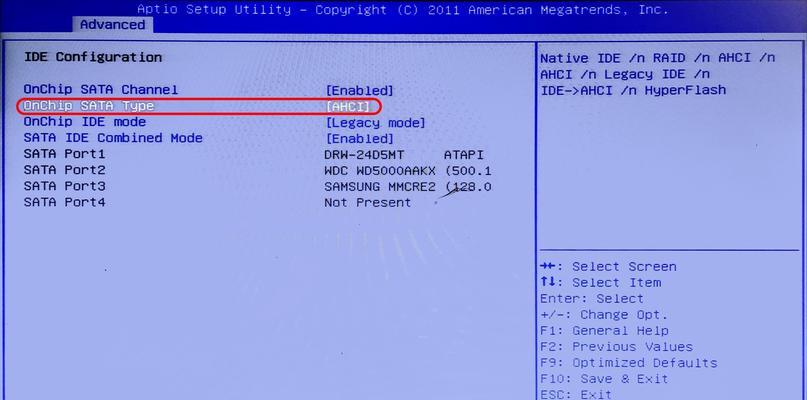
六、关闭自动重启功能
在蓝屏错误发生时,电脑会自动重启,导致无法看到具体错误信息。右击我的电脑,选择“属性”->“高级系统设置”->“高级”->“启动和恢复”,取消勾选“自动重启”。
七、执行系统还原
系统还原可以将电脑恢复到之前正常运行的状态。打开“控制面板”,点击“系统和安全”->“系统”,选择“系统保护”->“系统还原”,按照向导进行操作。
八、使用安全模式启动
进入安全模式可以排除一些软件或驱动程序的干扰。重启电脑,在开机画面出现前按住F8键,选择“安全模式”启动。
九、修复系统文件
使用Windows自带的sfc/scannow命令可以修复系统文件的错误。打开命令提示符,输入命令并按回车键等待修复完成。
十、检查电源供应是否稳定
不稳定的电源供应也可能导致电脑蓝屏问题。检查电源线是否接触良好,可以尝试更换稳定的电源供应。
十一、安装系统补丁
缺少关键的系统补丁也可能引发蓝屏问题。打开Windows更新,检查并安装所有可用的系统补丁。
十二、防止过热
过热是导致电脑蓝屏的常见原因之一。保持电脑周围通风良好,清理风扇和散热器上的灰尘,确保电脑散热正常。
十三、重装操作系统
如果以上方法都无效,可以考虑重装操作系统。备份重要数据后,使用安装盘或U盘重新安装操作系统。
十四、寻求专业帮助
如果您对电脑不够了解,或者以上方法无法解决问题,建议寻求专业技术人员的帮助,避免操作不当导致更严重的问题。
十五、
电脑开机蓝屏是一个常见但又令人头疼的问题。通过检查硬件连接、清理内存条、检查硬盘错误、更新驱动程序、卸载最近安装的软件等方法,大多数情况下可以解决蓝屏问题。如果无法自行解决,及时寻求专业帮助是明智的选择。保持电脑的正常运行对于工作和学习至关重要,我们要时刻关注并及时解决电脑出现的问题。